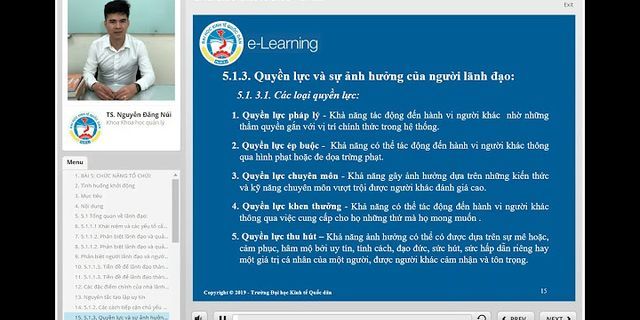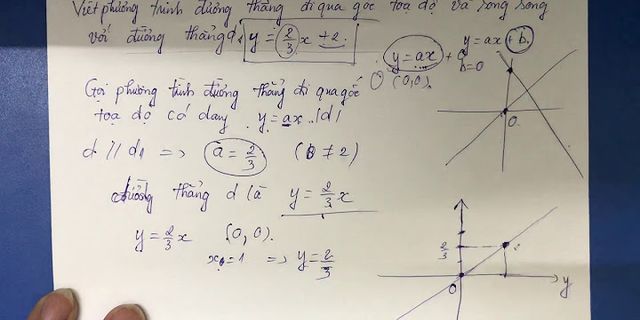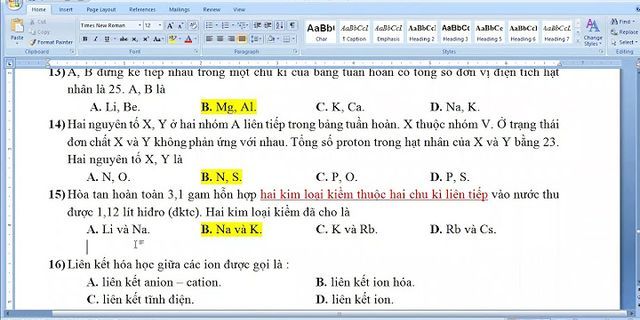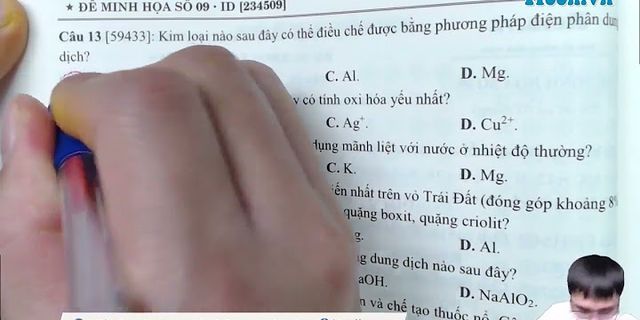| Excel cho Microsoft 365 Excel cho web Excel 2021 Excel 2019 Excel 2016 Excel 2013 Xem thêm...Ít hơn Bạn có thể dùng công thức đơn giản để tính tổng các số trong một phạm vi (một nhóm các ô), nhưng hàm SUM dễ dùng hơn khi bạn làm việc với nhiều con số hơn. Ví dụ =SUM(A2:A6) ít có khả năng bị lỗi nhập bàn phím hơn so với =A2+A3+A4+A5+A6. Đây là công thức dùng hai dải ô: =SUM(A2:A4,C2:C3) tính tổng các số trong các dải ô A2:A4 và C2:C3. Bạn nhấn Enter để được tổng 39787. Để tạo công thức: -
Nhập =SUM vào một ô, tiếp theo là dấu ngoặc tròn mở (. -
Để nhập phạm vi thứ nhất của công thức, được gọi là một đối số (một mẩu dữ liệu mà công thức cần để chạy), hãy gõ A2:A4 (hoặc chọn ô A2 và kéo đến ô A6) -
Gõ dấu phẩy (,) để phân cách đối số thứ nhất với đối số tiếp theo. -
Nhập tham đối thứ hai, C2:C3 (hoặc kéo để chọn các ô). -
Gõ dấu đóng ngoặc ), rồi nhấn Enter Mỗi đối số có thể là một phạm vi, một số, một tham chiếu ô đơn, tất cả đều được phân cách bởi dấu phẩy. -
=SUM(A2:A4,2429,10482) -
=SUM(4823,A3:A4,C2:C3) -
=SUM(4823,12335,9718,C2:C3) -
=SUM(A2,A3,A4,2429,10482) Nếu bạn muốn thực hành với dữ liệu mẫu của chúng tôi, đây là một vài dữ liệu có thể dùng. Bạn có thể thấy hàm SUM hoạt động như thế nào bằng cách sao chép bảng sau vào một trang tính và dán bảng này vào ô A1. | Dữ liệu | | | | -5 | | | | 15 | | | | 30 | | | | '5 | | | | TRUE | | | | Công thức | Mô tả | Kết quả | | =SUM(3, 2) | Thêm 3 và 2. | 5 | | =SUM("5", 15, TRUE) | Thêm 5, 15 và 1. Giá trị văn bản "5" đầu tiên được diễn dịch thành chữ số, và giá trị lô-gic TRUE đầu tiên được diễn dịch thành số 1. | 21 | | =SUM(A2:A4) | Thêm giá trị trong các ô từ A2 đến A4. | 40 | | =SUM(A2:A4, 15) | Thêm giá trị trong các ô từ A2 đến A4 rồi thêm 15 vào kết quả đó. | 55 | | =SUM(A5,A6, 2) | Thêm giá trị trong các ô A5 và A6, rồi thêm 2 vào kết quả đó. Do giá trị không thuộc dạng số trong tham chiếu không diễn dịch được — giá trị trong ô A5 ('5) và giá trị trong ô A6 (TRUE) đều được xử lý như văn bản — giá trị trong các ô đó sẽ bị bỏ qua. | 2 | Bạn luôn có thể hỏi một chuyên gia trong Cộng đồng Kỹ thuật Excel hoặc nhận sự hỗ trợ trongCộng đồng trả lời.    Excel cho Microsoft 365 Excel cho web Excel 2021 Excel 2019 Excel 2016 Excel 2013 Excel Web App Excel 2010 Excel 2007 Xem thêm...Ít hơn Theo mặc định, tham chiếu ô là một tham chiếu tương đối, có nghĩa là tham chiếu tương đối với vị trí của ô. Ví dụ: nếu bạn tham chiếu đến ô A2 từ ô C2, thực tế bạn đang tham chiếu đến ô cách đó hai cột về bên trái (C trừ A)—trong cùng một hàng (2). Khi bạn sao chép một công thức có chứa tham chiếu ô tương đối, tham chiếu đó trong công thức đó sẽ thay đổi. Ví dụ: nếu bạn sao chép công thức =B4*C4 từ ô D4 sang ô D5, công thức trong D5 sẽ điều chỉnh sang phải một cột và trở thành =B5*C5. Nếu bạn muốn duy trì tham chiếu ô gốc trong ví dụ này khi sao chép, hãy biến tham chiếu ô đó thành tuyệt đối bằng cách đặt dấu đô la ($) trước các cột (B và C) và hàng (2). Sau đó, khi bạn sao chép công thức =$B$4*$C$4 từ D4 sang D5, công thức sẽ không thay đổi. Ít thường xuyên hơn, bạn có thể muốn kết hợp các tham chiếu ô tuyệt đối và tương đối bằng cách đặt trước hoặc giá trị cột hoặc giá trị hàng một dấu đô la—việc này sẽ khắc phục sự cố cho cột hoặc hàng (ví dụ: $B 4 hoặc C$4). Để thay đổi loại tham chiếu ô: -
Chọn ô có chứa công thức. -
Trong thanh công thức , chọn tham chiếu bạn muốn thay đổi. -
Nhấn F4 để chuyển đổi giữa các loại tham chiếu. Bảng dưới đây tóm tắt cách thức một loại tham chiếu cập nhật nếu một công thức có chứa tham chiếu được sao chép xuống dưới hai ô và hai ô về bên phải. | Đối với công thức đang được sao chép: | Nếu tham chiếu là: | Nó thay đổi thành: | | | $A$1 (cột tuyệt đối và hàng tuyệt đối) | $A$1 (tham chiếu là tuyệt đối) | | A$1 (cột tương đối và hàng tuyệt đối) | C$1 (tham chiếu là trộn lẫn) | | $A1 (cột tuyệt đối và hàng tương đối) | $A3 (tham chiếu là trộn lẫn) | | A1 (cột tương đối và hàng tương đối) | C3 (tham chiếu là tương đối) |   
A - TRẮC NGHIỆM (5 Điểm) Khoanh tròn vào chữ cái trước đáp án em cho là đúng nhất:
Câu 1: Ô tính C3 có công thức =A3+B3. Nếu em sao chép ô C3 sang ô C5 thì ở ô C5 sẽ là:
A. =B3+A3
B. =A3+B3
C. =A5+B5
D. =C6+D3
Câu 2: Giả sử trong ô D3 chứa công thức =B3+C3. Ta thực hiện sao chép nội dung công thức trong ô D3 sang ô D4 thì kết quả của ô D4 sẽ là:
A. = B4+D4
B. = B3+C3
C. =B3+D3
D. = B4+C4
Câu 3: Khi nhập công thức vào ô, em phải gõ dấu nào trước tiên:
A. Dấu bằng (=)
B. Dấu (#) .
C. Dấu ngoặc đơn ( )
D. Dấu cộng (+)
Câu 4: Trong các phần mềm có tên sau, phần mềm nào là phần mềm bảng tính?
A. MicroSoft Word
B. MicroSoft Access
C. MicroSoft Excel
D. MicroSoft PowerPoint
Câu 5: Thanh công thức của Excel dùng để:
A. Xử lý dữ liệu
B. Nhập và hiển thị dữ liệu hoặc công thức trong ô tính
C. Hiển thị công thức
D. Nhập địa chỉ ô đang được chọn
Câu 6: Để tính tổng giá trị trong các ô E3 và F7, sau đó nhân với 10% ta thực hiện bằng công thức nào sau đây?
A. (E3+F7)*10%
B. (E3+F7)10%.
C. = (E3+F7)10%
D. = (E3+F7)*10%
Câu 7: Để tính tổng giá trị trong các ô C1 và C2, sau đó chia cho giá trị trong Ô B3 . Công thức nào đúng trong các công thức sau đây :
A. (C1+C2)/B3
B. = (C1+C2)/B3
C. = (C1 + C2 )\B3
D. =C1+C2\B3
Câu 8: Muốn chọn hai khối không kề nhau ta nhấn cần nhấn giữ phím:
A. Shift
B. Ctrl
C. Alt
D. Enter
Câu 9: Chương trình bảng tính là phần mềm được thiết kế để giúp em?
A. Xem dữ liệu.
B. Soạn thảo văn bản.
C. Luyện tập gõ phím.
D. So sánh, sắp xếp, tính toán.
Câu 10: Địa chỉ của khối ô là:
A. B1:E4
B. A2-C4
C. B1;E4
D. A1,E4
B. Tự luận: (5.0đ)
Câu 1: (1đ) Em hãy nêu cách nhập công thức vào ô để tính toán?
Câu 2: (1đ) Cách điều chỉnh độ rộng của cột?
Câu 3: (1đ) Để di chuyển nội dung ô tính, em làm như thế nào?
Câu 4: (2đ) Hãy điền tên các đối tượng được đánh số trên màn hình Excel dưới đây bằng cách chọn từ hoặc cụm từ thích hợp trong danh sách: thanh tiêu đề, dải lệnh File, dải lệnh Home, dải lệnh Insert, Hộp tên, Tên cột, Tên hàng, Ô tính đang được chọn, Tên trang tính, Thanh trạng thái, Thanh công thức, thanh cuốn dọc, thanh cuốn ngang.
1. ……………………………..
2………………………………
3………………………………
4………………………………
ĐÁP ÁN VÀ THANG ĐIỂM
MÔN TIN HỌC 7
A. Trắc nghiệm: (5.0đ) (Mỗi câu đúng được 0.5 điểm)
Câu 1: C
Câu 2: B
Câu 3: A
Câu 4: C
Câu 5: B
Câu 6: D
Câu 7: B
Câu 8: B
Câu 9: D
Câu 10: A Câu 1:
Cách nhập công thức vào ô để tính toán:
B1: Chọn ô cần nhập công thức.
B2: Gõ dấu bằng.
B3: Nhập công thức vào ô.
B4: Nhấn phím Enter hoặc nháy dấu trên thanh công thức.
Câu 2:
Cách điều chỉnh độ rộng của cột:
B1: Đưa con trỏ chuột vào biên phải tên cột cần tăng hay giảm độ rộng.
B2: Kéo thả chuột sang phải để tăng (hay sang trái để giảm) độ rộng cột.
Câu 3:
Để di chuyển nội dung ô tính, em làm như sau:
B1: Chọn ô hoặc các ô có dữ liệu em muốn di chuyển.
B2: Chọn lệnh Cut trong nhóm Clipboard trên dải lệnh Home.
B3: Chọn ô em muốn đưa dữ liệu được di chuyển tới ô đích.
B4: Chọn lệnh Paste trong nhóm Clipboard.
Câu 4
1. Dải lệnh Home.
2. Hộp tên.
3. Tên trang tính.
4. Thanh công thức.
|